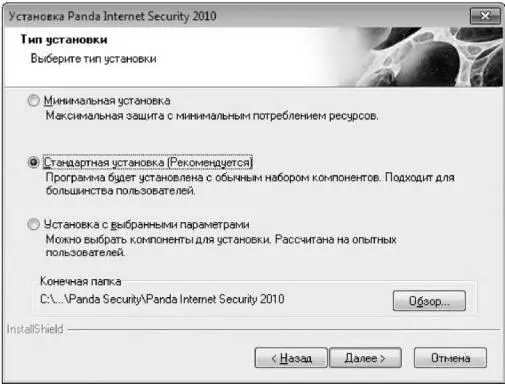1. Войти в меню SecurityCenter.
2. Щелкнуть на ссылке Update (Обновить) в левой верхней части окна.
3. В открывшемся окне нажать кнопку Update (Обновить). Программа загрузит с сайта поддержки последние обновления и обновит свою антивирусную базу.
Чтобы можно было следить за обновлениями, во время их проверки и скачивания в области уведомлений будет появляться значок с крутящейся стрелкой.
Прочитав эту главу, вы научились устанавливать и пользоваться стандартным пакетом McAfee VirusScan Plus 2010. Теперь вы защищены от внешних угроз. Каждый день в Интернете появляются десятки новых вирусов, которые, как и антивирусы, очень быстро совершенствуются. И даже если постоянно следить за новинками антивирусного рынка, ни одна компания не гарантирует вам 100 %-ной защиты. Помните: абсолютной защиты нет. Однако неукоснительное соблюдение простых правил, в частности своевременное обновление антивирусных программ и их настройка, поможет избежать множества проблем.
Глава 7 Panda Internet Security 2010 — комплексная защита информации
Пакет Panda Internet Security включает в себя множество инструментов, позволяющих надежно защитить компьютер от кражи конфиденциальной информации, шпионских программ, интернет-мошенников, спама и многих других опасностей. Кто-то может не согласиться с необходимостью такой защиты, достаточно разумно мотивируя это тем, что вероятность хакерской атаки на компьютер обычного пользователя стремится к нулю. Это, несомненно, верно. Но тем не менее существует множество других угроз или неприятностей, подстерегающих каждого.
Например, так называемые шпионские программы, пересылающие некоторую информацию о системе своему создателю, встречаются, как это ни прискорбно, весьма часто. Устанавливая практически любую утилиту из малоизвестного источника, мы рискуем занести на компьютер это, в принципе, безвредное (оно не крадет пароли и файлы, не «пакостит» в системе, а собирает чаще всего ссылки на посещаемые сайты, список используемых программ, сведения о версии ОС и некоторые другие данные), но неприятное творение программистов. Точно так же каждый может столкнуться с угрозой Фишинга — разновидностью интернет-мошенничества, имеющего целью получение, к примеру, банковских данных посредством рассылки писем от имени банков или известных компаний и создания Фальшивых сайтов. Впрочем, я рассказал достаточно для того, чтобы задуматься об обеспечении интернет-безопасности. Перейдем к описанию установки и, естественно, работы с пакетом Panda Internet Security 2010.
Инсталляция Panda Internet Security 2010, в принципе, весьма стандартна и не сопряжена с какими-то трудностями. Чтобы ее начать, необходимо запустить установочный файл. После этого система будет некоторое время готовиться к инсталляции. По окончании подготовительной фазы откроется окно выбора предпочитаемого языка интерфейса.
1. Выберем нужный нам язык и щелкнем на кнопке OK. Откроется стартовое окно установки.
2. Щелкнем на кнопке Далее. В появившемся окне нам предложат ознакомиться с текстом лицензионного соглашения. Согласимся с ним, нажав кнопку Да.
3. Откроется окно выбора типа установки (рис. 7.1). Установив переключатель в положение Стандартная установка, мы выберем установку всех компонентов пакета Panda Internet Security 2010, кроме утилиты Контроль веб-содержимого, предназначенной для блокировки доступа к нежелательным веб-страницам. Вариант Минимальная установка позволяет установить только основные инструменты интернет-защиты: от известных и неизвестных угроз (вирусов, троянских программ, spyware-программ), от мошенничества (например, фишинга) и от уязвимостей, а также утилиту обновления. Установив переключатель в положение Установка с выбранными параметрами, мы получим возможность самостоятельно указать необходимые инструменты. Выбрав вариант установки, щелкнем на кнопке Далее. (В случае выбора варианта Стандартная установка или Минимальная установка можно пропустить пункты 5-11, они относятся к настройке Установка с выбранными параметрами.)
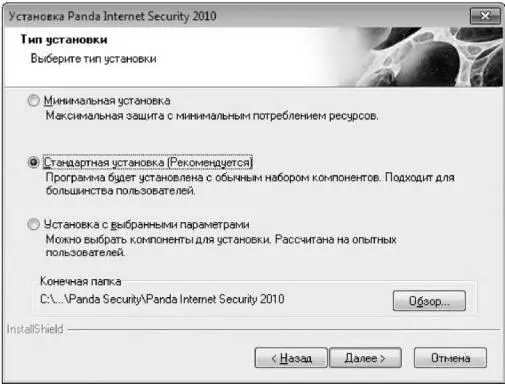
Рис. 7.1. Выбор типа установки пакета Panda Internet Security 2010.
4. Итак, мы выбрали пункт Установка с выбранными параметрами. Значит, должно появиться окно Проверка системы. В нем, отметив флажками соответствующие пункты, можно затребовать проверку оперативной памяти и жестких дисков на наличие вирусов. Выбрав необходимые условия, щелкнем на кнопке Далее.
Читать дальше
Конец ознакомительного отрывка
Купить книгу